Come svuotare le cache Mail su Mac?
Se stai usando il Mac, è più probabile che tu abbia anche provato o che tu stia ancora utilizzando app Apple Mail. Se è così, allora sai che usando questo, stai anche perdendo molti gigabyte sul tuo spazio di archiviazione.
Questo perché una volta che si utilizzano le app di Mail, sarà più probabile memorizzare nella cache tutte le e-mail e gli allegati di Mail elettronica che si ricevono. La cache delle applicazioni come Apple Mail potrebbe rallentare il tuo Mac.
Qui, ti mostreremo come svuotare la cache del tuo Mac su Catalina o altre versioni perché sappiamo che la cache rallenta il tuo Mac. Questo è troppo irritante soprattutto se hai un Mac che ha uno spazio ridotto per la tua archiviazione.
Cancellare la cache di Mail su Mac: Guida rapida
Per cancellare la cache di Apple Mail del Mac:
- Scarica gratis e installa il programma di pulizia per Mac - PowerMyMac.
- Scegli il modulo "Junk Cleaner" e premi "SCANSIONA".
- Scegli la cache di Mail da rimuovere.
- Pulisci la cache della Mail e attendi il completamento del processo di eliminazione.
Le persone leggono anche:Modi migliori per eliminare lo spazio cancellabile dal MacCome velocizzare il tuo MacBook?
Contents: Parte 1. Mac Mail occupa troppo spazio? Come controllarlo?Parte 2. Come cancellare la memoria della Mail su Mac?Parte 3. Come svuotare la cache di Apple Mail su Mac?Parte 4. Come liberare l'archiviazione di Mail su Mac?Conclusione
Parte 1. Mac Mail occupa troppo spazio? Come controllarlo?
Tieni presente che ogni utente ha effettivamente una directory di Mail nella sua cartella Libreria. Puoi trovarlo se tenti di accedere a ~ / Library / Mail o / User / NAME / Library / Mail. Accedervi ti condurrà a dove le tue app di Mail mettono tutti i suoi dati per ogni utente.
Ecco un altro modo per controllare la tua Mail spaziale.
- Puoi anche andare avanti e provare ad accedere a Finder e poi fai clic sul pulsante "Vai".
- Fai clic su "Vai alla cartella".
- Digita ~ / Library nel campo vuoto e quindi premi il tasto Invio.
- Poi individua la cartella Mail.
- Una volta individuata la cartella, fai clic con il pulsante destro del mouse o fai clic tenendo premuto il tasto Ctrl.
- Scegli l'opzione "Ottieni informazioni".
- Da lì, sarai in grado di farlo vedere quanto spazio è stato utilizzato dalle tue app di Mail.
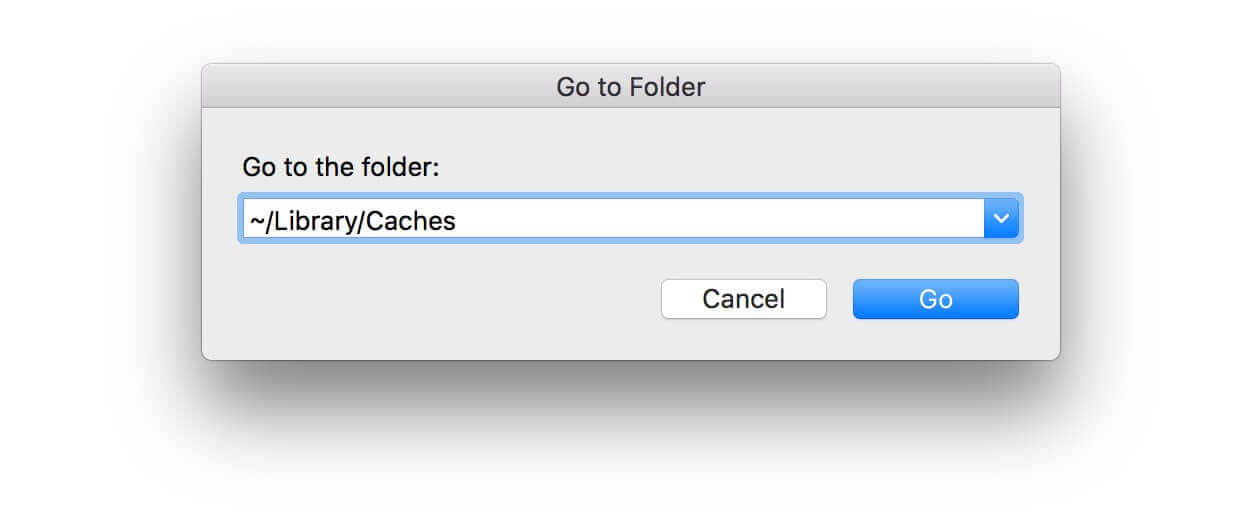
Parte 2. Come cancellare la memoria della Mail su Mac?
Segui tutti i passi qui sotto per eliminare l'archiviazione dell'applicazione "Mail" sul tuo Mac:
- Elimina le mail di grandi dimensioni o con allegati. Puoi selezionare " Sort by " sotto " View ", e poi selezionare " Size ".
- Rimuovi l'allegato che hai salvato prima. Seleziona "Messaggio" poi "Elimina allegato", questo eliminerà il messaggio rimane nella casella di e-mail e l'allegato.
Nota: per gli account IMAP, scarica prima gli allegati, o questi saranno rimossi dal server di posta e non potranno essere recuperati.
Nota: Per gli account POP, puoi scegliere "Preferenze" sotto " Mail", cliccare "Account", selezionare un account, cliccare "Avanzate", e poi selezionare altre opzioni dal menu a comparsa sotto "Rimuovi copia dal server dopo aver recuperato un messaggio". Questo può abbassare il tempo in cui le copie delle e-mail e degli allegati rimangono sul server di mail prima di essere eliminate.
Parte 3. Come svuotare la cache di Apple Mail su Mac?
Ora, poiché sappiamo per certo che potresti utilizzare Apple Mail da molto tempo e che potresti avere tonnellate di e-mail e allegati di e-mail che occupano lo spazio di archiviazione del Mac. Quindi come posso ripulire le cache della mia Mail del Mac? Come eliminare l'archiviazione della Mail su Mac?
E sappiamo che vorresti rimuoverli nel modo più semplice e veloce. Ecco perché ciò di cui hai bisogno è un potente strumento che elimina l'archiviazione della Apple Mail su Mac, comprese le cache di inbox, gli allegati di e-mail che hai il tuo Mac.
Un detergente è di grande importanza per aiutarti a pulire il tuo Mac. E ciò che è altamente raccomandato da molte persone è iMyMac PowerMyMac.
Sarà in grado di aiutarti a individuare tutte le tue foto e persino gli allegati e-mail non necessari sul tuo Mac. Puoi rimuovere il tuo vecchio backup di iTunes e le multi-lingue che non ti servono più sul tuo Mac.
PowerMyMac può anche aiutarti a rimuovere tutte le vecchie app così come i file spazzatura nel tuo Mac in modo sicuro e veloce. Quindi potresti utilizzarlo a svuotare cache Mail su Mac.
Insomma, PowerMyMac mantiene il tuo Mac sempre al meglio. Pulisce e ottimizza il tuo Mac rimuovendo tonnellate di file spazzatura, scansionando file duplicati e disinstallando applicazioni non necessarie per liberare più spazio su disco e far funzionare il Mac più velocemente.
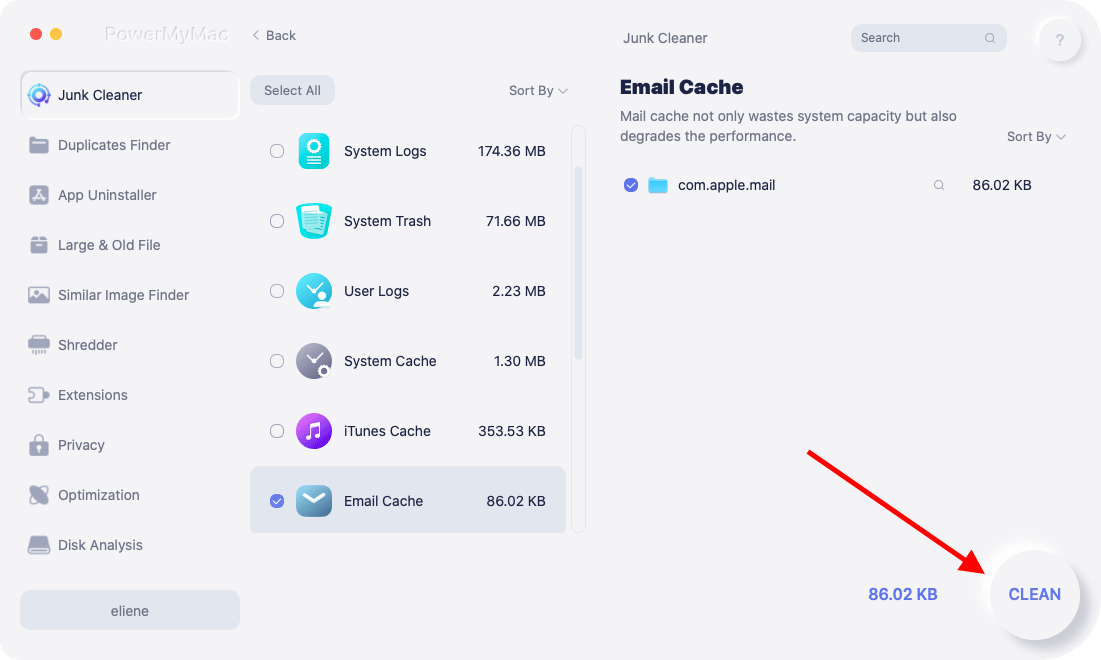
Come un software sicuro al 100%, non ti darà annunci dannosi o bundle di altri software. Inoltre, ti offre una versione di prova gratuita per svuotare le cache Mail sul tuo Mac.
Usare PowerMyMac per pulire le cache su Mac è anche semplice:
1. Apri il software PowerMyMac e seleziona il modulo Junk Cleaner.
2. Clicca su SCANSIONA
3. Seleziona i file o il software che vuoi pulire nel risultato della scansione
4. Fai clic su PULISCI
Tutto ciò che devi fare è scegliere la categoria che vorresti pulire dal tuo Mac. Dato che rimuoverai le cache di E-Mail che hai, clicca sulla categoria "Cache di E-Mail". Scegli tutte le cache di e-Mail che vorresti rimuovere completamente dal tuo Mac.

Parte 4. Come liberare l'archiviazione di Mail su Mac?
Ridurre l'uso dello spazio delle app Mail
La cartella della Mail che hai sul tuo Mac cresce davvero velocemente. Questo perché l'app Mail scarica continuamente tutti gli allegati e li tiene tutti memorizzati sul tuo Mac.
Per questo motivo, sarete in grado di accedere a tali allegati e-mail e-mail anche se siete offline. E a parte questo, Spotlight li indicizzerà anche perché tu li cerchi più velocemente. Ma ancora una volta, se ne hai una tonnellata, potresti finire per perdere tutto lo spazio di archiviazione sul tuo Mac.
Prima, c'è un modo per voi di essere in grado di controllare la dimensione della cache di E-Mail. Questo è modificando il "Conservazione delle copie dei messaggi per la visualizzazione offline" e puoi cambiarlo in "Non tenerlo". Tuttavia, questa opzione è stata già rimossa da Mac
Ma d'altra parte, puoi ancora fare qualcosa al riguardo. Tutto quello che devi fare è cambiare le opzioni dicendo a Mail di non scaricare automaticamente gli allegati. Tutto quello di cui hai bisogno per te è il seguente.
- Avvia l'app Mail, fai clic sul menu Mail.
- Clicca su Preferenze.
- Successivamente, clicca sull'icona Account, scegli l'account con cui desideri modificare le impostazioni.
- Poi fai clic sulla scheda "Avanzate", deseleziona "Scarica automaticamente tutti gli allegati".
Al termine, tutti gli allegati e-mail non verranno scaricati automaticamente sul Mac. Saranno tutti archiviati online fino a quando non li vedrai. In questo modo, sarai in grado di risparmiare più spazio su disco sul tuo Mac.
Cercare qualche alternativa alla tua Mail
Ora, poiché in realtà non è possibile disattivare questa funzionalità di Mail, l'ultima cosa che vorresti fare è smettere di usare la tua Apple Mail.
Dopodiché, puoi semplicemente andare avanti e rimuovere semplicemente tutte quelle cache di Mail che hai. Questo è per te essere in grado di assicurarti che Mail non sia in grado di scaricare nuovamente le tue e-mail e gli allegati di e-mail.
Oltre a utilizzare l'app Mail sul tuo Mac, puoi anche provare a considerare l'utilizzo di altri servizi di e-mail sul Web e un esempio dei quali è Gmail In rete.
Puoi anche provare a prendere in considerazione l'utilizzo di alcune applicazioni di terze parti di e-mail sull'App Store del tuo Mac. Ci sono alcuni client email che ti permetteranno di memorizzare meno email anche se sei offline.
E allo stesso tempo, sarai in grado di limitare la dimensione della tua cache e renderla una dimensione gestibile. Ora, per poter disabilitare l'uso della tua app di mail, tutto ciò che devi fare è seguire i passaggi seguenti.
- Avvia Apple Mail, fai clic sul menu Mail.
- Successivamente, seleziona Account.
- Una volta che sei sotto l'account, deseleziona l'account che non desideri più utilizzare sulla tua Mail.
- Dal momento in cui lo disabiliti, non avrai più e-mail scaricate dall'account che hai rimosso.
Ma a parte questo, devi fare di più. Puoi anche provare a disabilitare il tuo account e-mail. E da lì, non riceverai più e-mail sulla tua Apple Mail ma verranno comunque archiviate nella cache offline. Da qui, tutto ciò che devi fare è eliminare la cartella.
Ed ecco i passaggi per farlo.
- Lancia Finder sul tuo Mac.
- Fai clic sul menu GO.
- E poi, scegli Vai alla cartella.
- Digita quanto segue: ~ / Library / Mail / V2 e premi il tasto Invio.
- Successivamente, fai clic con il pulsante destro del mouse o fai un controllo-clic sulla cartella che ha il nome del tuo account e-mail.
- Da lì, scegli semplicemente "Sposta nel cestino".
- Dopodiché, svuota la spazzatura. In questo modo, sarai in grado di risparmiare più spazio di archiviazione sul tuo Mac.
Nel caso in cui tu abbia più di un account che stai utilizzando nell'app Mail e vorresti rimuoverli tutti. Quindi devi andare avanti ed eliminare tutte le cartelle che corrispondono a tutte le email che stai utilizzando nell'app Mail.
Una volta che hai finito, tutte le copie della Apple Mail verranno rimosse, ma non ti preoccupare perché verranno archiviate nel tuo server di Mail elettronica e potrai comunque accedervi online.
Conclusione
Come puoi vedere, ci sono molti modi per rimuovere tutti gli allegati e-mail che hai sul tuo Mac. Anche se ci sono alcune persone che lo fanno in un modo diverso.
Ci sono anche alcuni che usano un account di Apple Mail separato che possono usare per loro per archiviare le loro e-mail. E poiché Apple ha rimosso un'opzione molto utile per gestire gli allegati di Apple Mail, sarà necessario utilizzare uno strumento diverso con questo.
Questo è il motivo per cui abbiamo iMyMac PowerMyMac solo per te. Questo programma sarà in grado di aiutarti a rimuovere tutti gli allegati di E-Mail che hai sul tuo Mac.
E una volta che tutti questi allegati e-mail sono stati rimossi dal tuo Mac, sarai in grado di risparmiare più spazio di archiviazione e, allo stesso tempo, la velocità del tuo Mac diventerà più veloce.
Speriamo che questa guida ti aiuti a svuotare la cache Mail sul Mac.



